De notatie van ondertiteling in een vergadering of webinar wijzigen
 Feedback?
Feedback?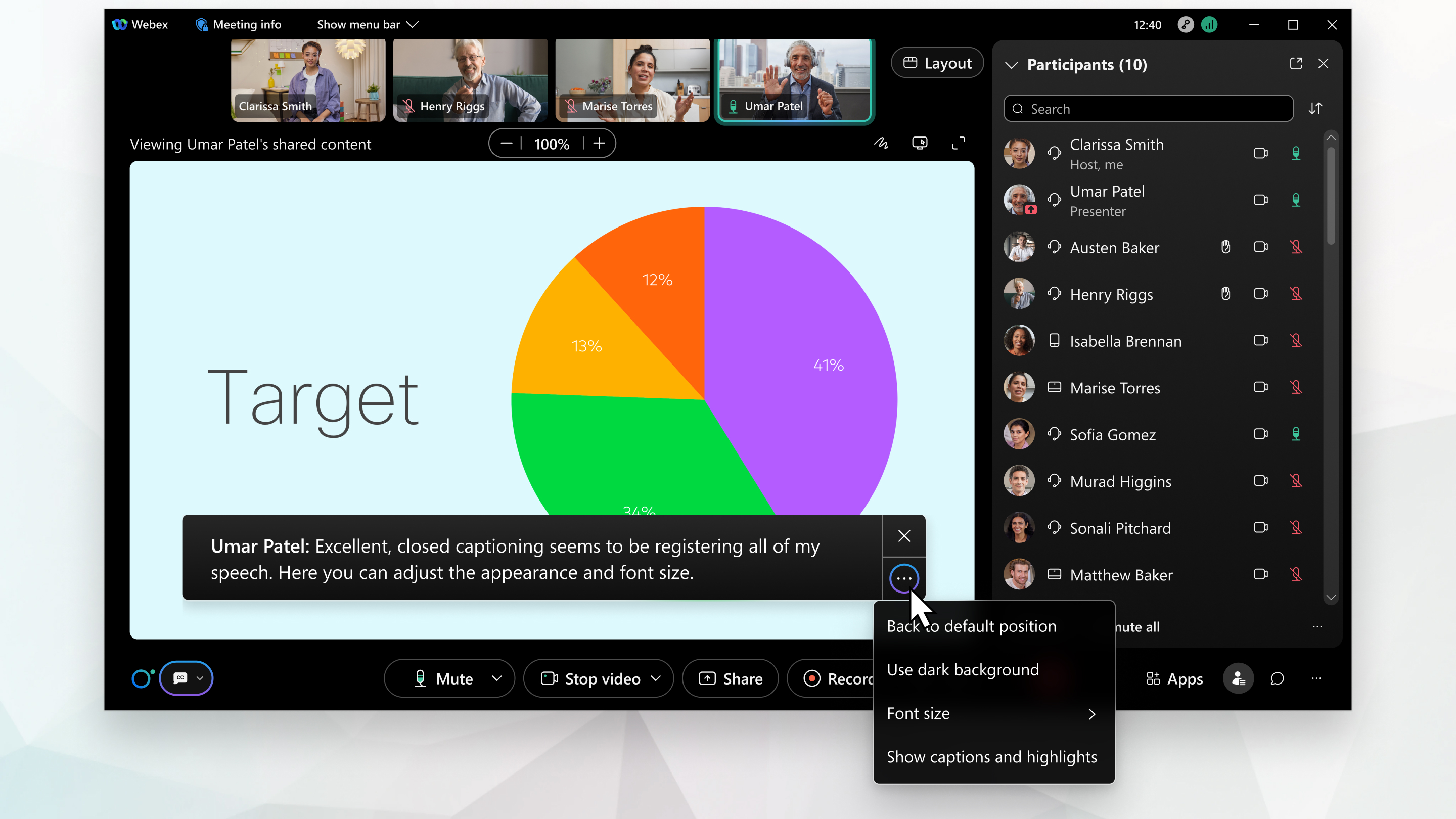
Voordat u begint
Webex Assistant is beschikbaar in Webex Meetings en Webex Webinars (alleen beschikbaar voor hosts in webinars in de webcastweergave).
Webex-assistent is ook beschikbaar voor de Webex-app. Vergaderingen die vanuit een ruimte zijn gestart of bijwonen, bieden geen ondersteuning Webex-assistent.
| 1 |
Als u het formaat van het ondertitelingsvak wilt formaat, klikt u op een bepaald punt op de rand van het vak en sleept u naar de gewenste grootte. |
| 2 |
Selecteer Meer opties |
| 3 |
Houd rekening met het volgende:
|
| 4 |
Sleep de ondertitelingsbalk om deze te verplaatsen. Als u hetize of de standaardpositie van de ondertitelingsbalk wilt wijzigen, |

 op de ondertitelingsbalk.
op de ondertitelingsbalk.
